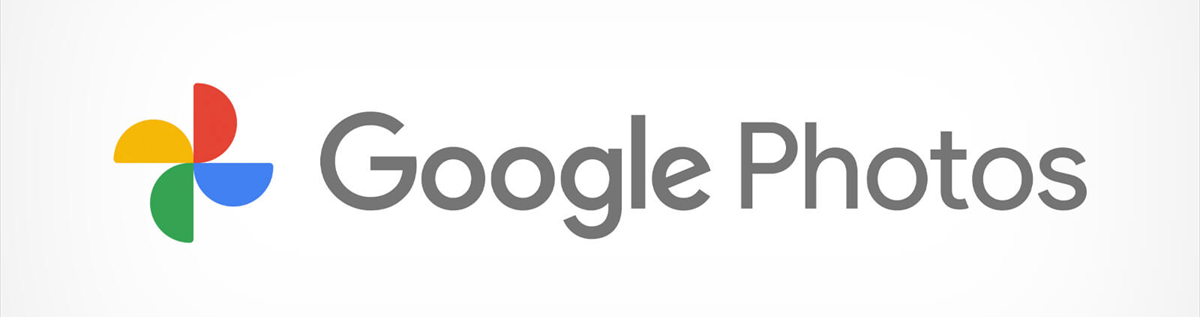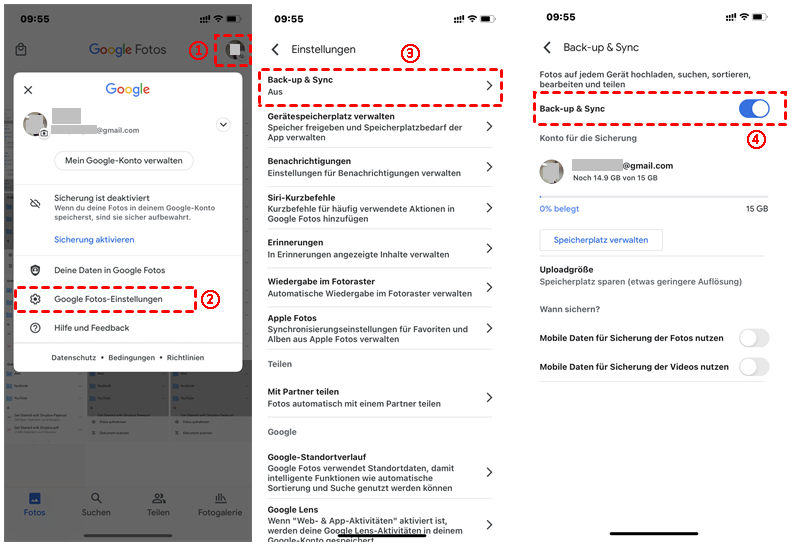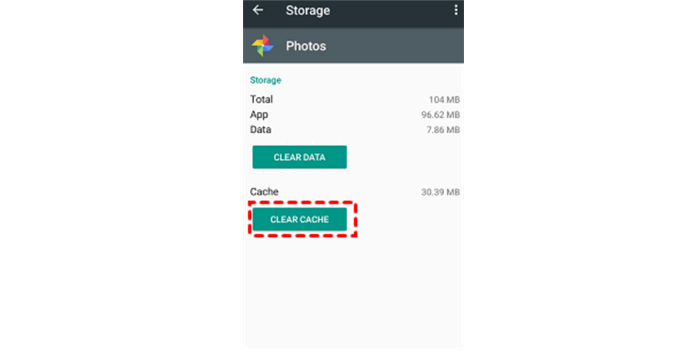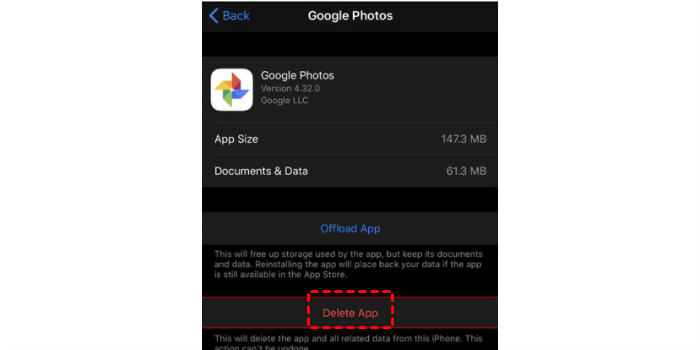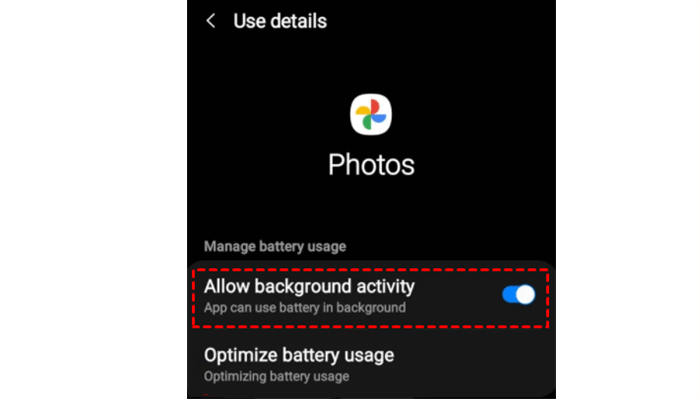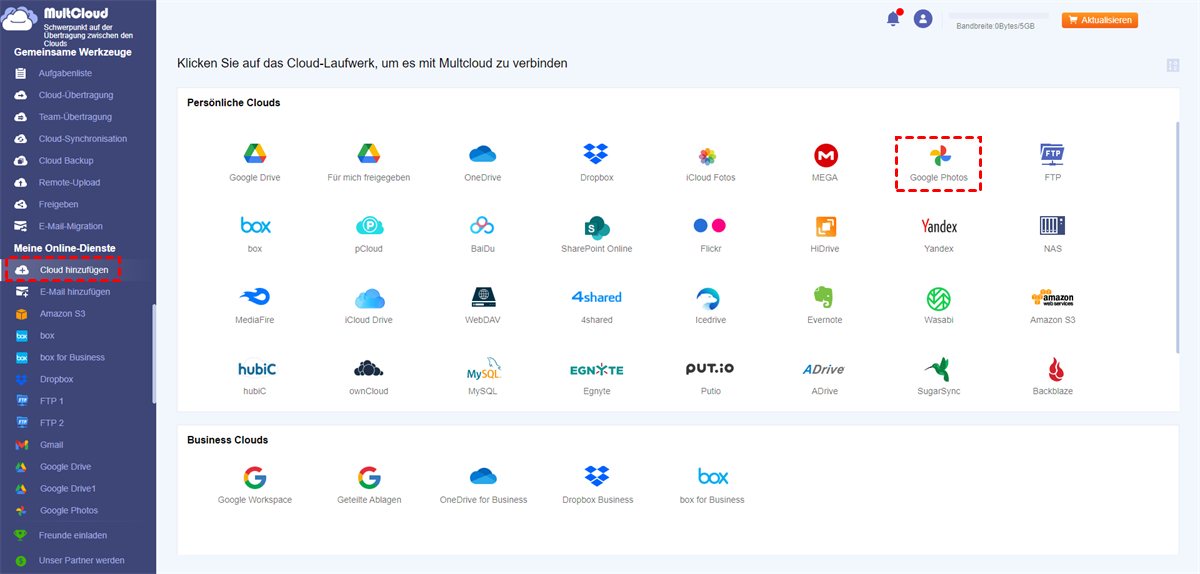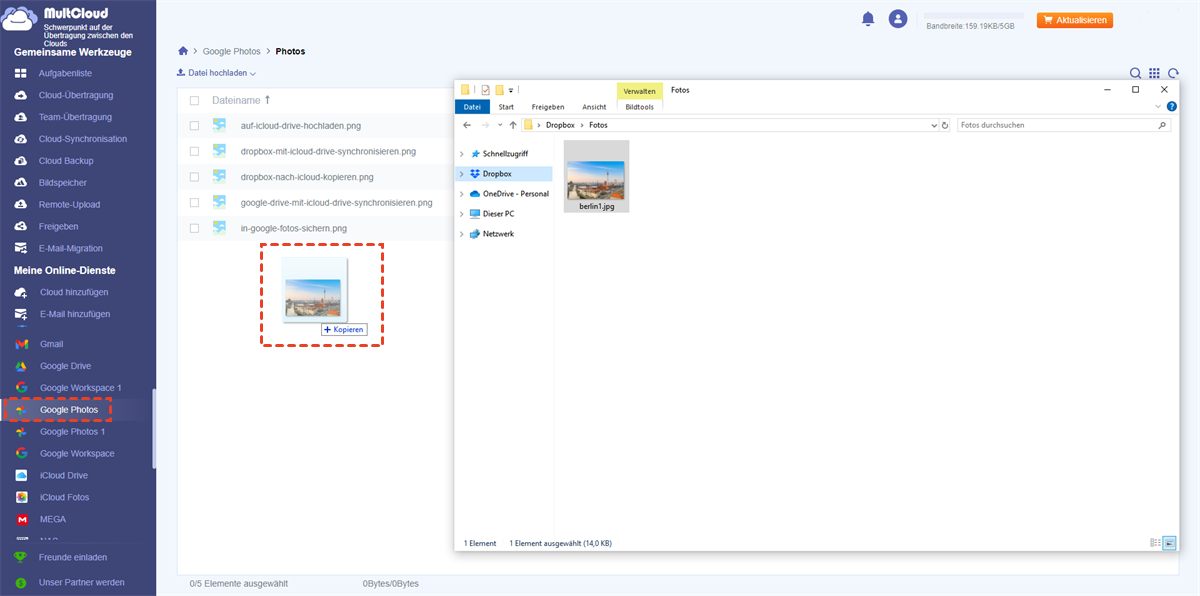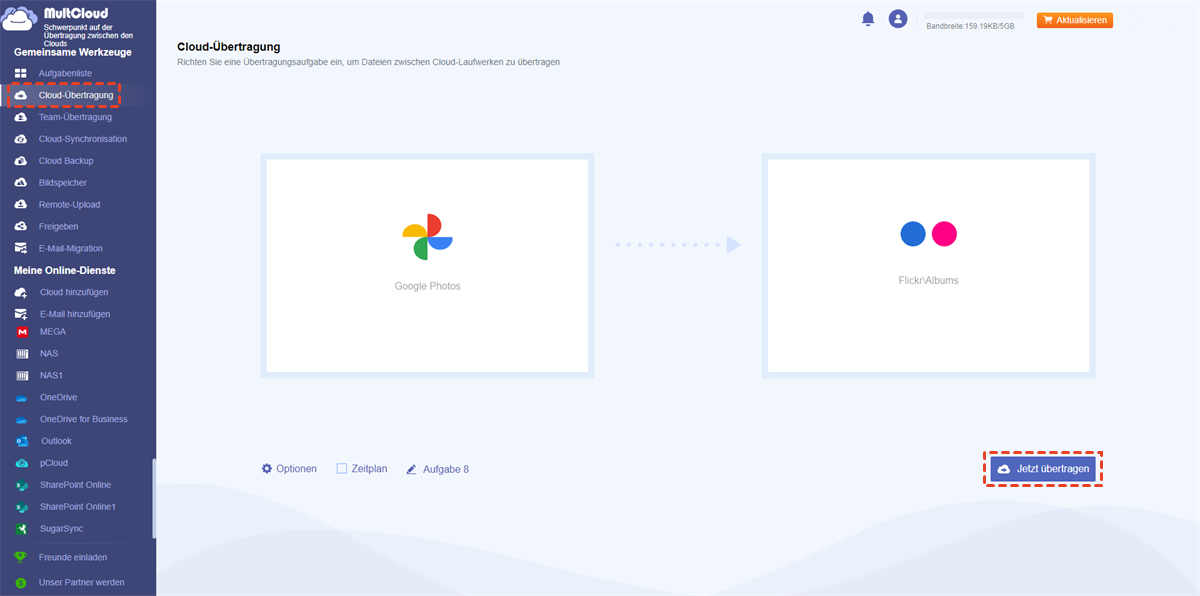Schnellsuche:
Benutzerfall: Meine Google Fotos werden nicht synchronisiert
Hallo, ich habe ein Problem mit Google Fotos. Google Fotos synchronisiert meine Bibliothek nicht zwischen meinen Geräten. Ich kann alle meine Fotos und Alben auf photos.google.com sehen, aber sie werden nicht auf meinem iPhone angezeigt. Es heißt immer „Ihre Fotos werden abgerufen …“ und im Albenbereich steht „Verbindung nicht möglich [erneut versuchen]“. Was soll ich tun?
Google Fotos ist für die meisten Leute die erste Wahl, wenn es darum geht, Fotos und Videos zu speichern, zu organisieren und zu teilen. Im Vergleich zu Festplatten bietet Google Fotos mehr Speicherplatz. Und die Leute können auf ihre Dateien zugreifen, solange die lokalen Geräte mit dem Netzwerk verbunden sind. Als solch technischer Dienst hat Google Fotos den Benutzern viel Komfort gebracht.
Mit den folgenden Methoden können Sie dieses Problem ganz einfach beheben:
| ⭕Backup and Sync aktivieren | Wenn Sie Backup and Sync aktivieren, werden lokale Fotos automatisch mit der Cloud synchronisiert. |
| ❌Cache leeren | Cache und Daten in Google Fotos leeren kann helfen, das Problem der fehlenden Synchronisierung zu lösen. |
| 👁️🗨️Ladezustand prüfen | Im Hintergrund laufende Apps unterliegen Einschränkungen, wenn sich Ihr Gerät im „Akku-Niedrig-Modus“ befindet. Sie können also den Ladezustand prüfen. |
| ✔️Backup-Status prüfen | Sie können den Status prüfen, um den Fortschritt der Synchronisierung zu verfolgen. |
| 🧲Google Photos aktualisieren | Die alte Version von Google Fotos weist Fehler und Bugs auf. Durch das Upgrade Ihrer Google Fotos werden Bugs behoben. |
| 💯MultCloud verwenden | Mit MultCloud können Sie Fotos einfach und direkt hochladen. |
Warum werden meine Google Fotos nicht synchronisiert?
Trotzdem funktioniert Google Fotos manchmal nicht richtig. Die Leute sind sehr verärgert, wenn sie feststellen, dass Google Fotos nicht synchronisiert wird. Aufgrund dieses Problems können Sie Fotos in der Google Fotos-Web-App anzeigen, aber nicht auf Ihren Mobiltelefonen. Was also verursacht dieses Problem? Hier sind einige mögliche Gründe:
- Technische Fehler bei Google Fotos wurden von Google nicht behoben.
- Zu viel Cache beeinträchtigt den Synchronisierungsvorgang.
- Eine alte Version von Google Fotos auf Ihrem Telefon kann Synchronisierungsaufgaben nicht richtig ausführen.
- Das Problem mit dem Speicherlimit von Google Fotos hat dazu geführt, dass Synchronisierungsaufgaben fehlgeschlagen sind.
Ganz gleich, was das Problem verursacht, das Wichtigste ist, Lösungen zu finden. Wenn Sie mit diesem Problem konfrontiert sind, lesen Sie bitte weiter, um die schrittweisen Methoden kennenzulernen.
5 Lösungen: Google Fotos nicht synchronisieren
In diesem Teil werden Ihnen 5 gängige Möglichkeiten vorgestellt, um das Problem „Google Fotos werden nicht synchronisiert“ auf Mobiltelefonen zu lösen. Und Sie können diejenige auswählen, die Ihrer Situation am besten entspricht.
Methode 1: Back-up & Sync aktivieren
Obwohl Back-up & Sync standardmäßig aktiviert ist, sollten Sie den Status von Back-up & Sync überprüfen. Wenn dieser Dienst deaktiviert ist, funktioniert die Synchronisierungsaufgabe nicht und Ihre Fotos und Videos können nicht von Ihren lokalen Geräten mit Google Fotos synchronisiert werden und umgekehrt. So können Sie den Status von Back-up & Sync überprüfen.
Schritt 1: Gehen Sie auf Ihrem Telefon zu Google Fotos und melden Sie sich mit Ihrem Google-Konto an.
Schritt 2: Drücken Sie „Google Fotos-Einstellungen“, um es zu aktivieren.
Methode 2: Cache von Google Fotos leeren
Wie bereits erwähnt, beeinträchtigt ein zu großer Cache den Synchronisierungsvorgang. Wenn Ihre Google Fotos-App also nicht synchronisiert, können Sie den Cache leeren. Folgen Sie dazu den nachstehenden Anweisungen:
Für Android: Gehen Sie zu Einstellungen > Apps > Fotos > Speicher > CACHE LEEREN. Starten Sie dann Google Fotos, um zu sehen, ob es funktioniert.
Für iPhone: Gehen Sie zu Einstellungen > Allgemein > iPhone-Speicher > Google Fotos > App löschen. Diese Option löscht alle Daten und den Cache der Google Fotos-App. Anschließend können Sie zum App Store gehen und die Google Fotos-App erneut installieren.
Methode 3: Akkustand überprüfen
Alle im Hintergrund laufenden Apps werden eingeschränkt, wenn sich Ihr Gerät im „Akkustand-Modus“ befindet. Und es gibt eine Möglichkeit, den Akkustand Ihres Telefons zu überprüfen.
Für Android: Gehen Sie zu Einstellungen > Apps > Fotos > Akku > Hintergrundaktivität zulassen. Auf diese Weise kann Google Fotos im Hintergrund synchronisieren.
Für iOS: Gehen Sie zu Einstellungen > Batterie > Energiesparmodus. Schalten Sie dann den Energiesparmodus aus.
Methode 4: Ihren Backup-Status bei Google Fotos überprüfen
Der Backup-Status wird angezeigt, wenn Sie sich bei Google Fotos anmelden. Und Sie können den Status überprüfen, um den Synchronisierungsvorgang anzuzeigen. Wenn Sie auf Ihr Kontoprofil klicken, werden Ihnen viele Optionen angezeigt.
- Wenn alle Ihre Fotos erfolgreich auf Google Fotos übertragen wurden, wird als Backup-Status „Backup abgeschlossen“ angezeigt.
- Wenn die Fotos nicht von Ihren lokalen Geräten auf Google Fotos hochgeladen werden können, weil Back-up & Sync deaktiviert ist, wird „Backup ist deaktiviert“ angezeigt.
- Wenn Ihre Fotos auf ein Backup warten, wird als Backup-Status „Backup wird vorbereitet“ angezeigt.
- Wenn Ihr Telefon nicht mit WLAN oder Mobilfunkdaten verbunden ist, wird als Status „Warten auf Verbindung“ angezeigt.
Methode 5: Ihrer Google Fotos aktualisieren/neu installieren
Wenn Ihre Version von Google Fotos zu alt ist, sollten Sie zuerst Ihre Google Fotos aktualisieren, indem Sie im App Store nach Google Fotos suchen und „Aktualisieren“ auswählen.
Wenn Google Fotos nach der Aktualisierung der App immer noch nicht synchronisiert wird, können Sie diese App deinstallieren und erneut installieren. Unabhängig davon, ob Sie Android- oder iOS-Benutzer sind, können Sie die App einfach löschen und im App Store Google Fotos erneut installieren. Diese Methode kann auch das Problem der „Google Fotos werden nicht synchronisiert“ lösen.
Tipp: Wenn Sie das Problem mit Google Fotos satt haben und es trotzdem beenden möchten, können Sie Google Fotos mit iCloud vergleichen, um zu entscheiden, ob Sie iCloud verwenden möchten oder nicht.
Beste Lösung: Google Fotos werden nicht geräteübergreifend synchronisiert
Obwohl die oben genannten Methoden Ihnen dabei helfen können, das Problem bis zu einem gewissen Grad zu lösen, sind sie möglicherweise nicht so nützlich, wie Sie denken. Wenn das Problem beim Ausprobieren der oben genannten Lösungen weiterhin besteht, können Sie Fotos und Videos auf Ihren Google Fotos einfach auf eine andere Weise synchronisieren. Verwenden Sie MultCloud, um Dateien von lokalen Geräten mit Google Fotos zu synchronisieren.
MultCloud ist ein führender Cloud-Dateimanager, mit dem Benutzer mehrere Cloud-Dienste auf nur einer Plattform verwalten können. MultCloud ist eine webbasierte App, die viele beliebte Cloud-Laufwerke wie Google Fotos, iCloud-Fotos, SharePoint, Google Drive, OneDrive, FTP, MEGA, Dropbox usw. unterstützt.

- Cloud-Übertragung: Verschieben Sie Daten direkt von einer Cloud in eine andere, ohne den Umweg über ein lokales Gerät zu nehmen.
- Cloud-Synchronisierung: Synchronisieren Sie Daten über Clouds hinweg mit bis zu 10 Synchronisierungsmethoden wie Echtzeitsynchronisierung, geplante Synchronisierung usw.
- Cloud-Backup: Sichern Sie Cloud-Daten in einer anderen Cloud für zusätzlichen Datenschutz.
- Remote-Upload: Laden Sie Inhalte direkt von URLs, Torrents oder Magnets auf ein Cloud-Laufwerk herunter.
- Team-Übertragung: Migrieren Sie alle Domänen oder Konten von einer Unternehmens-Cloud in eine andere.
Wenn Sie MultCloud verwenden, müssen Sie sich keine Sorgen mehr über das Problem „Google Fotos werden nicht sychronisiert“ machen. Im folgenden Abschnitt werden Ihnen die detaillierten Vorgänge zum mühelosen Synchronisieren von Dateien von Ihren lokalen Geräten mit Google Fotos gezeigt.
Schritt 1: Gehen Sie auf die offizielle Website von MultCloud und melden Sie sich kostenlos an.
Schritt 2: Schauen Sie in die linke Seitenleiste. Dort sehen Sie die Schaltfläche „Cloud hinzufügen“. Tippen Sie darauf, um Google Fotos zu MultCloud hinzuzufügen.
Schritt 3: Gehen Sie jetzt zu Google Fotos und wählen Sie einen Ordner aus, in dem Sie Fotos und Videos synchronisieren möchten. Als Nächstes können Sie die gewünschten Fotos oder Videos direkt auf diese Oberfläche von MultCloud ziehen und ablegen. Anschließend werden diese Dateien im Hintergrund mit Google Fotos synchronisiert.
Wenn Sie bei der Verwendung von Google Fotos auf viele Probleme stoßen, können Sie auch auf einen anderen Cloud-Dienst wie OneDrive, Dropbox usw. zurückgreifen. In dieser Situation ist die Übertragung von Daten von Google Fotos in eine andere Cloud unerlässlich. Wenn Sie problemlos von einer Cloud in eine andere übertragen möchten, kann Ihnen der Cloud-Übertragung von MultCloud einen Gefallen tun. Zum Beispiel: Übertragen Sie Google Fotos auf Flickr.
Tipps:
1. Durch die Verwaltung von Cloud-Diensten mit MultCloud können viele Probleme mit Google Fotos vermieden werden, z. B. dass Google Fotos nicht gesichert wird. Um Ihre Daten zu schützen, ist es ratsam, den Drittanbieterdienst zu verwenden, der Ihnen beim Synchronisieren und Sichern von Daten in Clouds hilft.
2. Da Google Fotos seinen unbegrenzten Speicherplatz ab Juni 2021 eingestellt hat, können Benutzer auf andere Cloud-Dienste zurückgreifen, um mehr kostenlosen Speicherplatz zu erhalten. Das Übertragen oder Synchronisieren von Dateien von einer Cloud in eine andere ist dann sehr üblich. Wenn Sie beispielsweise Google Drive kostenlos mit OneDrive synchronisieren möchten, kann Ihnen die Cloud-Synchronisation von MultCloud viel Komfort bieten.
Zusammenfassung
Mit den oben genannten Lösungen können Sie das Problem „Google Fotos werden nicht synchronisiert“ lösen. Kurz gesagt können Sie dieses Problem lösen, indem Sie Ihre Backup & Sync-Funktion einschalten, den Cache von Google Fotos leeren und den Strom- und Backup-Status überprüfen. Wenn Sie außerdem Probleme mit Google Fotos wie fehlende Backups und Synchronisierungen satt haben, können Sie MultCloud direkt verwenden, um Ihre Dateien von lokalen Geräten mit Google Fotos zu synchronisieren.
MultCloud unterstützt Clouds
-
Google Drive
-
Google Workspace
-
OneDrive
-
OneDrive for Business
-
SharePoint
-
Dropbox
-
Dropbox Business
-
MEGA
-
Google Photos
-
iCloud Photos
-
FTP
-
box
-
box for Business
-
pCloud
-
Baidu
-
Flickr
-
HiDrive
-
Yandex
-
NAS
-
WebDAV
-
MediaFire
-
iCloud Drive
-
WEB.DE
-
Evernote
-
Amazon S3
-
Wasabi
-
ownCloud
-
MySQL
-
Egnyte
-
Putio
-
ADrive
-
SugarSync
-
Backblaze
-
CloudMe
-
MyDrive
-
Cubby